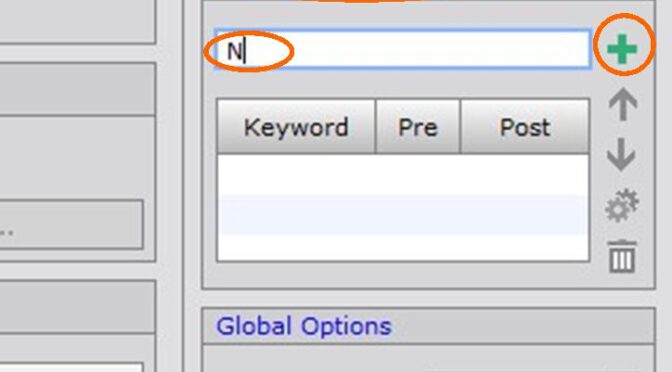Gruppenbildung mit Grouping-Keywords im WBPP-Skript kann dem Astrofotografen das Leben erheblich erleichtern. Insbesondere dann, wenn Aufnahmen unterschiedlicher Nächte mit unterschiedlichen Kalibrierungsfotos oder verschiedenen Parametern mit WBPP gemeinsam gestackt werden sollen.
Wer die Grouping-Keywords im WBPP-Skript (Wighted Batch Preprocessing) von PixInsight einrichtet, kann dieses mächtiges Werkzeug noch besser nutzen. Das ist auch gar nicht kompliziert. Wie das funktioniert, erkläre ich nachfolgend.
Nehmen wir an, du hast mehrere Aufnahmenächte (vielleicht sogar über einen längeren Zeitraum), in denen du zu den Lights auch jeweils eine Serie mit Flats aufgenommen hast. Die Flats haben alle die gleiche Belichtungszeit. WBPP macht daraus ein gemeinsames „Flatpaket“. Das kannst du nun gar nicht gebrauchen. Die Lösung: Grouping-Keywords im WBPP-Skript.
Erzeuge für jede Aufnahmenacht ein eigenes Verzeichnis (das wirst du ja vermutlich sowieso schon getan haben). Egal, wie du deine Verzeichnisse benannt hast, setze vor jeden Verzeichnisnamen als Präfix eine Kennung für die betreffende Aufnahmenacht z.B. „N_01_“, „N_02_“ usw. Dann sieht dein Verzeichnisname für die erste Nacht z.B. so aus: „N_01_NGC2444“ oder wie auch immer. Innerhalb dieses Verzeichnisses befinden sich (wahrscheinlich in eigenen Unterverzeichnissen) deine Lights und deine Flats. Vielleicht auch die Darks und Flatdarks/Biases. Ich habe mir Dark-/Flatdark-Bibliotheken für verschiedene Belichtungszeiten angelegt. Die brauche ich nicht in Aufnahmenächte aufzuteilen. WBPP tätigt anhand der Belichtungszeiten eigenständig die Zordnung zu den Lights und Flats.
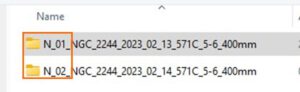
Nun rufst du WBPP auf und importierst deine Bilder und Kalibrierungsbilder aller Nächte, legst dein Zielverzeichnis (Output Directory) fest und tätigst wie gewohnt deine WBPP-Angaben usw. ein.
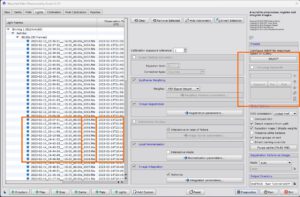
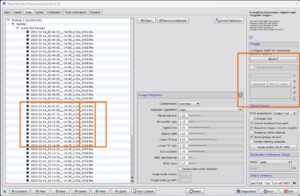
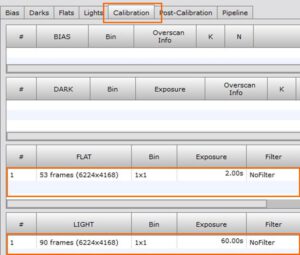
Im Augenblick sieht es noch so aus, als würde WBPP alle deine Lights mit einem Masterflat, welches aus den Flats sämtlicher Aufnahmenächte gebildet wird, kalibrieren (siehe oben). Um das zu verhindern, gibt es die Grouping-Keywords im WBPP-Skript. Du setzt nun ein Häkchen bei „Grouping Keywords“, gibst ein „N“ ein (unsere Nächte-Verzeichnisse beginnen ja mit einem „N“) und klickst auf das „+“-Zeichen.
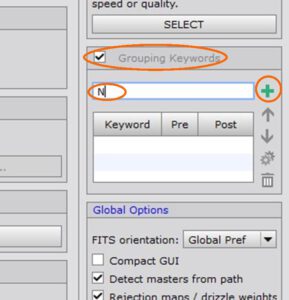
Schon werden deine importierten Dateien in die neue Gruppe aufgeteilt:
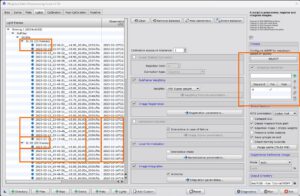
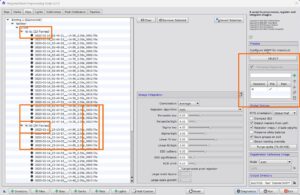
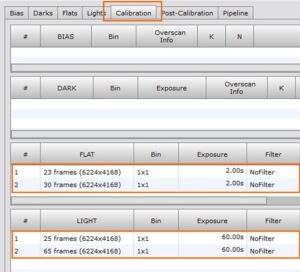
Du kannst auch mehrere Gruppen ineinander schachteln. Angenommen, du hast zwei identische Kameras (ich habe bereits in meinem Bericht „Astrofotos verschiedener Kameras gemeinsam stacken“ kurz darauf hingewiesen). Hier dürfen die Kalibrierungs-Dateien (Darks) der beiden Kameras ebenfalls nicht vermischt werden. Also benennen wir die Verzeichnisse z.B. so: „K_01_N _01_“ für die erste Aufnahmenacht mit Kamera 1 und „K_02_N_01_“ für die erste Aufnahmenacht mit Kamera 2. Die Grouping-Keywords ergänzen wir um das Keyword „K“. Die Gruppe „K“ muss die übergeordnete sein, die Gruppe „N“ die untergeordnete, weil die Aufnahmenächte zu einer bestimmten Kamera gehören. „K“ muss also als erstes Keyword in der Liste stehen. Mit einem Klick auf das Keyword (um es zu markieren) und ein Klick auf die Pfeil-Symbole rechts neben der Keyword-Liste kann die Reihenfolge der Keywords geändert werden.
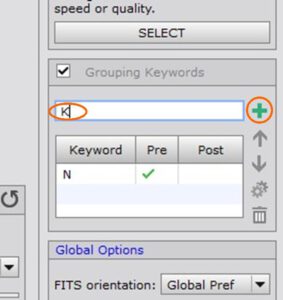
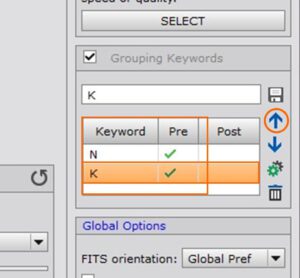
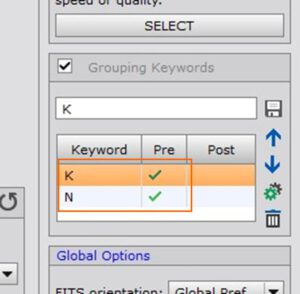
Die Möglichkeiten sind vielfältig. Ich habe mir beispielsweise zu meiner Gruppe „N“ eine übergeordnete Gruppe „G“ angelegt, weil ich ein Objekt aus Versehen oder auch absichtlich mit verschiedenen Gain-Einstellungen aufgenommen habe.